Gyakran előfordul, hogy a kép, amelyre szükségünk van, egy olyan webhelyen található, ahonnan tilos másolni az anyagokat. Természetesen megpróbálhatja megtalálni a szükséges rajzokat egy másik erőforráson, vagy megteheti másként is.
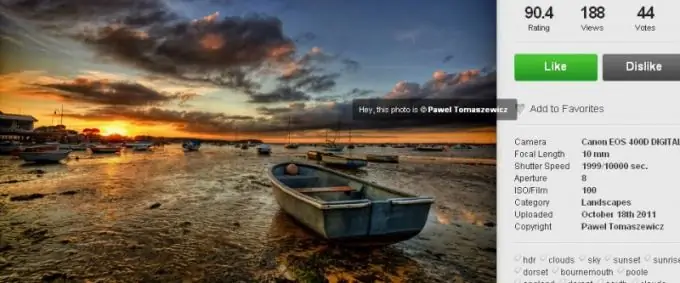
Szükséges
- - képszerkesztő;
- - MS Office Word.
Utasítás
1. lépés
Ha olyan webhelyen tartózkodik, ahonnan az illusztrációs anyagok másolása tilos, kattintson a billentyűzet jobb felső sarkában található PrintScreen gombra.
2. lépés
Nyissa meg bármelyik grafikus szerkesztőt. Válassza a Szerkesztés menü Beillesztés funkcióját. A képernyő képernyőképét a vágólapról a fájlba másolja, a védett képpel együtt.
3. lépés
Ha a védett kép nem illeszkedik teljesen a képernyőjére, próbálja meg növelni a felbontást az asztal beállításainál. Ehhez lépjen a beállítások fülre, mozgassa a mutatót jobbra, figyelembe véve a monitor képarányát, válassza ki az optimális értéket. Ennek során csökkenteni kell a számítógép ikonjainak, betűtípusának és egyéb tartalmának méretét. Alkalmazza a módosítást, és ismételje meg a másolási eljárást.
4. lépés
Használjon alternatív másolási módszert is a Word használatával. Ehhez a képpel ellátott oldalon nyomja meg a Ctrl + A, majd a Ctrl + C kombinációt.
5. lépés
Nyissa meg a Microsoft Office Word alkalmazást, válassza az Új dokumentum létrehozása lehetőséget. Nyomja meg a Ctrl + V billentyűparancsot. Kattintson a jobb gombbal a képre, és válassza a Hiperhivatkozás eltávolítása lehetőséget.
6. lépés
A jobb egérgombbal kattintson a képre egy új szöveges dokumentumba. Válasszon képformátumot, állítsa be annak paramétereit. Ha a webhely hivatkozását nem törölték, kattintson rá jobb gombbal, és távolítsa el a hiperhivatkozást. Másolja újra a képet anélkül, hogy bezárná a szövegszerkesztőt.
7. lépés
Nyisson meg bármilyen grafikus szerkesztőt, válassza ki az új kép létrehozását és másolását. A legjobb, ha ezt a műveletet nem szabványosan, hanem speciális szerkesztőkben hajtja végre, hogy tovább tudja állítani a minőségi paramétereket. Mentse el a képet a kívánt formátumban.






